Jengibre 2.7.53.0

Ginger es un corrector ortográfico y gramatical gratuito.
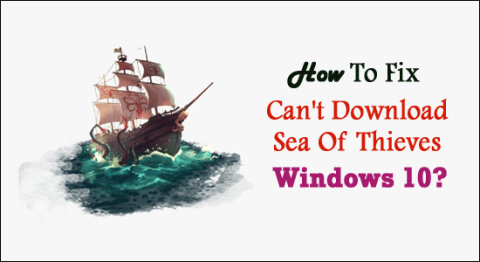
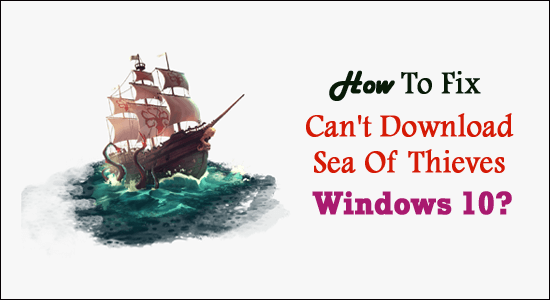
Sea of Thieves es un popular juego de acción y aventuras desarrollado por Microsoft Studios para Windows 10 y Xbox One. Este juego tiene muchos seguidores y, según las estimaciones, tiene más de 2 millones de jugadores activos.
A pesar de ser un juego exitoso, hay casos en los que los jugadores se cabrean por sus problemas. De acuerdo con las discusiones de varios foros, los jugadores han estado experimentando el error de no poder descargar Sea of Thieves en PC con Windows 10 .
Afortunadamente, Microsoft Studios es muy consciente de este problema y ha publicado algunas posibles sugerencias para solucionar el problema de no poder descargar Sea of Thieves desde Microsoft Store .
Por lo tanto, a continuación se incluyen las soluciones que lo ayudarán a solucionar el problema en su computadora. Simplemente, aplique las soluciones una tras otra hasta que encuentre la que funciona en su sistema.
Pero antes de pasar a los métodos de solución de problemas, asegúrese de que su computadora cumpla con todos los requisitos del sistema para instalar Sea of Thieves.
Requisitos del sistema de Sea of Thieves
| 720p @ 30fps | 1080p @ 30fps | 1080p @ 60fps | 4K a 30 fps | 4K a 60 fps | |
|---|---|---|---|---|---|
| sistema operativo | Aniversario de Windows 10 | Aniversario de Windows 10 | Aniversario de Windows 10 | Aniversario de Windows 10 | Aniversario de Windows 10 |
| UPC | Intel Q9450 a 2,6 GHz o AMD Phenom II X6 a 3,3 GHz | Intel Q9450 a 2,6 GHz o AMD Phenom II X6 a 3,3 GHz | Intel Q9450 a 2,6 GHz o AMD Phenom II X6 a 3,3 GHz | Intel Q9450 a 2,6 GHz o AMD Phenom II X6 a 3,3 GHz | Intel Q9450 a 2,6 GHz o AMD Phenom II X6 a 3,3 GHz |
| RAM | 4 GB | 8GB | 8GB | 16 GB | 16 GB |
| DirectX | 11 | 11 | 11 | 11 | 11 |
| VRAM | 1GB | 2GB | 4 GB | 8GB | 8GB |
| GPU | GeForce GTX 650 | GeForce GTX 660 | GeForce GTX 770 | GeForce GTX 980 Ti | GeForce GTX 1080 Ti |
| GPU moderna | GeForce GT 1030 | GeForce GTX 1050 Ti | GeForce GTX 1060 | GeForce GTX 1070 | GeForce GTX 1080 Ti |
| disco duro | 60GB 5.4k rpm | 60GB 7.2k rpm | 60GB 7.2k rpm | SSD de 60 GB | SSD de 60 GB |
| Configuración de gráficos | Bajo ("Común") | Medianamente raro") | Medianamente raro") | Ultra ("Mítico") | Ultra ("Mítico") |
¿Cómo solucionar el problema No puedo descargar Sea of Thieves en Windows 10?
Tabla de contenido
Solución 1: verifique la fecha y la hora en su PC
Puede sonarle bastante extraño, pero la fecha y la hora incorrectas en su PC pueden causar el error de no poder descargar Sea of Thieves en Windows 10 . Para corregir este error, asegúrese de haber configurado la fecha y la hora correctas en su PC. Para hacer esto, siga estos pasos:
En caso de que esta solución no funcione, puede continuar con las otras soluciones discutidas.
Solución 2: mantenga su Windows actualizado
La mayoría de los problemas y errores aparecen en la PC debido al sistema operativo obsoleto. Esta es la razón por la que Microsoft y otros expertos piden a los usuarios que mantengan actualizado Windows.
Por lo tanto, para corregir el error No se puede descargar Sea of Thieves en Windows 10 , asegúrese de estar ejecutando Windows 10 con la última versión. Si no ha actualizado su ventana durante mucho tiempo, actualícela ahora mismo.
Para verificar y actualizar la PC con Windows 10, siga estos pasos:
Ahora, intente instalar Sea of Thieves desde Microsoft Store y verifique si el problema se resolvió o no.
Solución 3: restablecer la tienda de Windows
Otra solución simple para solucionar el problema es borrar el caché de la Tienda Windows y actualizar la biblioteca y los permisos. Para hacer esto, debe realizar las siguientes acciones:
Solución 4: limpia tu registro
En algunos casos, incluso las modificaciones menores del Registro pueden impedir que descargue o instale el software en su PC. Por lo tanto, deshacer cualquier cambio reciente en el Registro puede causar este tipo de problemas.
En lugar de hacer esto manualmente, le recomiendo que use CCleaner para hacer su trabajo de forma rápida y segura. Esta herramienta limpiará el registro eliminando las entradas del registro, los archivos basura, el historial, etc.
Obtenga CCleaner para limpiar los clústeres de registro
Solución 5: restablecer el instalador
El instalador de Microsoft corrupto o deshabilitado también es una de las razones por las que aparece el error de no poder descargar Sea of Thieves . Por lo tanto, es recomendable restablecer o reiniciar el instalador.
Solución 6: borre la memoria caché local de Windows Store
El caché corrupto de las aplicaciones a menudo crea problemas y hace que la aplicación no pueda ejecutarse. Si el archivo de caché de Windows Store está dañado o corrompido, no te permitirá descargar Sea of Thieves . En este caso, borrar el archivo de caché puede ayudarlo a corregir el error.
C:\Users\User_name\AppData\Local\Packages\Microsoft.WindowsStore_8wekyb3d8bbwe\LocalCache
Solución 7: Instalar el juego en otro disco duro
Hay algunos casos en los que el juego no se instala en el disco duro predeterminado. En tales casos, deberías intentar descargar el juego a otro disco duro.
Solución 8: Tome la ayuda del soporte de Microsoft
Si ninguna de las correcciones ayudó a resolver el error de no poder descargar Sea of Thieves en Windows 10, entonces, como última opción, puede ponerse en contacto con el equipo de Microsoft.
El equipo de Soporte de Microsoft puede brindarle el soporte necesario para resolver este problema. Puede ponerse en contacto con el equipo en support.microsoft.com .
Sin embargo, hay algunos usuarios que todavía tienen problemas con el juego después de instalarlo con éxito en la computadora. Si sucede lo mismo con su juego, como problemas de retraso, bloqueo o congelamiento, entonces puede usar Game Booster .
Esto funciona para mejorar el rendimiento del sistema para ejecutar el juego sin problemas.
Solución recomendada: solucione varios errores/problemas de PC con Windows 10
Si su computadora con Windows muestra varios errores persistentes o su sistema funciona lento, aquí se sugiere simplemente escanear su sistema con la herramienta de reparación de PC .
Esta es una herramienta multifuncional avanzada que está diseñada para solucionar varios problemas y errores de la PC. No solo con esto, sino que también puede reparar otros errores de la computadora como errores de DLL, errores de BSOD, evitar la pérdida de archivos, proteger su computadora de infecciones de virus o malware, reparar entradas de registro y mucho más.
También repara los archivos del sistema de Windows corruptos y dañados para mejorar el rendimiento de la PC como una nueva.
Obtenga la herramienta de reparación de PC, para arreglar su PC o computadora portátil sin errores
Veredicto final
El error No se puede descargar Sea of Thieves desde Microsoft Store no es un problema grave y se puede solucionar fácilmente. Las soluciones mencionadas anteriormente son suficientes para hacer frente a este problema.
¡¡Buena suerte!!
Ginger es un corrector ortográfico y gramatical gratuito.
Blocks es un juego intelectual para que los alumnos de 3º de primaria practiquen sus habilidades de detección y visión y está incluido por los profesores en el programa de apoyo a la enseñanza de TI.
Prezi es una aplicación gratuita que te permite crear presentaciones digitales, tanto online como offline.
Mathway es una aplicación muy útil que puede ayudarte a resolver todos aquellos problemas matemáticos que requieren una herramienta más compleja que la calculadora integrada en tu dispositivo.
Adobe Presenter es un software de aprendizaje electrónico lanzado por Adobe Systems y disponible en la plataforma Microsoft Windows como un complemento de Microsoft PowerPoint.
Toucan es una plataforma tecnológica educativa. Le permite aprender un nuevo idioma mientras navega por sitios web comunes y cotidianos.
eNetViet es una aplicación que ayuda a conectar a los padres con la escuela donde estudian sus hijos para que puedan comprender claramente la situación de aprendizaje actual de sus hijos.
Duolingo - Aprende Idiomas Gratis, o simplemente Duolingo, es un programa educativo que te permite aprender y practicar muchos idiomas diferentes.
RapidTyping es una herramienta de entrenamiento de teclado conveniente y fácil de usar que lo ayudará a mejorar su velocidad de escritura y reducir los errores ortográficos. Con lecciones organizadas para muchos niveles diferentes, RapidTyping le enseñará cómo escribir o mejorar sus habilidades existentes.
MathType es un software de ecuaciones interactivas del desarrollador Design Science (Dessci), que le permite crear y anotar notaciones matemáticas para procesamiento de textos, presentaciones, aprendizaje electrónico, etc. Este editor también se utiliza para crear documentos TeX, LaTeX y MathML.








